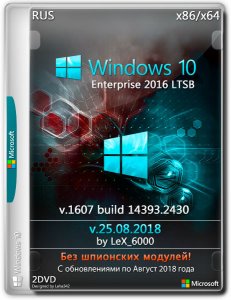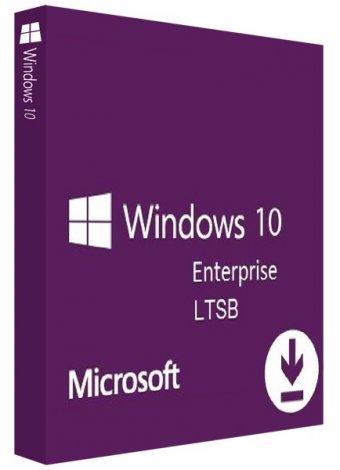Легкая сборка Windows 10 Enterprise LTSB 14393.2155 MiniLite v.1.18 by naifle (x86/x64)
Легкая сборка Windows 10 Enterprise LTSB 14393.2155 MiniLite v.1.18 by naifle (x86/x64)
Облегчённая сборка объединённых разрядностей с автоматической активацией и полуавтоматической установкой сделана на основе оригинальных образов:
ru_windows_10_enterprise_2016_ltsb_x86_dvd_9058173
ru_windows_10_enterprise_2016_ltsb_x64_dvd_9057886
В сборку интегрированы последние обновления, NET Framework 4.7.1.
Компьютер для системы:
32-разрядный (x86) или 64-разрядный (x64) процессор с тактовой частотой 1 гигагерц (ГГц) или выше; 1 гигабайт (ГБ) (для 32-разрядной системы) или 2 ГБ (для 64-разрядной системы) оперативной памяти (ОЗУ);7 гигабайт (ГБ) (для 32-разрядной системы) или 10 ГБ (для 64-разрядной системы) пространства на жестком диске; графическое устройство DirectX 9 с драйвером WDDM версии 1.0 или выше.
Легкая сборка Windows 10 Enterprise LTSB 14393.2155 MiniLite v.1.18 by naifle (x86/x64) торрент, изменения:
Удалено
Телеметрия
Биометрия
CEIP
OneDrive
Кортана & поиск
Windows Update
Плеер
Флешплеер
Брандмауэр
Защитник Windows
Архивация и восстановление
Средство переноса данных
Справка
Азиатские шрифты
Другие языки
IME
Обои
Записки
Темы
Почта
Аэрокурсоры
Hyper-V
BitLocker
Windows to Go
Контейнеры
Блокировка устройств
Центр поддержки
Диагностика неполадок
Дополнительная информация
В папке $OEM$ только активатор.
Присутствует файл ответов AutoUnattend.xml для полуавтоматической установки (все параметры в выкл.)
Из планировщика удалены шпионские задания.
Включён NET Framework 3.5.1.
Поддержка x86/x64 UEFI/GPT.
Присутствует установка из iso из под Grub4DOS.
Образ не предназначен для установки из под установленной ОС.
Сборка не обновляется из центра обновлений.
menu.lst для установки из iso из под Grub4DOS
title Windows 10 setup
map —mem (md)+4 (9)
map /Boot/Windows.iso (0xff)
map (hd0) (hd1)
map (hd1) (hd0)
map —rehook
write (9) [FiraDisk]\nStartOptions=cdrom,vmem=find:/Boot/Windows.iso;\n\0
chainloader (0xff)
Процедура лечения
Автоматический активатор AAct 3.8.5
Хеш-суммы
CRC32: 84E5E2EE
MD5: 3BFBBE9AF22BD0820A9C6511AF7749A1
SHA-1: C17ECC980D379096028924DCD5569E9809282FD2
Скриншоты Легкая сборка Windows 10 Enterprise LTSB 14393.2155 MiniLite v.1.18 by naifle (x86/x64) торрент:
Скачать Windows 10 Enterprise LTSB 2016 v1607 (x86/x64) by LeX_6000 [25.08.2018] [Ru]
Версия программы: 25.08.18
Язык интерфейса: Русский
Автор сборки: LeX_6000
Лечение: В комплекте
Системные требования:
32-разрядный (x86) или 64-разрядный (x64) процессор с тактовой частотой 1 гигагерц (ГГц) или выше;
1 гигабайт (ГБ) (для 32-разрядной системы) или 2 ГБ (для 64-разрядной системы) оперативной памяти (ОЗУ);
16 гигабайт (ГБ) (для 32-разрядной системы) или 20 ГБ (для 64-разрядной системы) пространства на жестком диске;
графическое устройство DirectX 9 с драйвером WDDM версии 1.0 или выше
Разрешение экрана: 800×600 и выше.
Описание:
Сборки основаны на официальных образах Microsoft:
ru_windows_10_enterprise_2016_ltsb_x64_dvd_9057886
ru_windows_10_enterprise_2016_ltsb_x86_dvd_9058173
Интегрированы актуальные обновления из ЦО на момент создания сборки:
25 августа 2018 года (без «Обновления микрокода Intel»).
После установки версия ОС 10.0.14393.2430.
Удалены компоненты связанные с шпионством и отправкой телеметрии.
В раздаче предоставлены 2 сборки на выбор х86 и х64, скачиваем нужную (объединения не будет).
Контрольные суммы:
Windows10_Enterprise_LTSB_2016_v1607_x64_RU_by_LeX_6000_(25.08.2018).iso
CRC32: A9C1CC4A
MD5: 058C52BBCE9F518C3F5506DC517F6795
SHA-1: 0FC48AB6569AB8AE9934C7B98E96999EEB56D751
Размер файла: 3,00 ГБ (3 228 270 592 байт)
Windows10_Enterprise_LTSB_2016_v1607_x86_RU_by_LeX_6000_(25.08.2018).iso
CRC32: 6B803208
MD5: 83D375852B8691B0CFAA2398B0B57E50
SHA-1: F5DEBAE8564AB6994FB035E5A2AC651C97736CC8
Размер файла: 2,19 ГБ (2 358 870 016 байт)
На рабочий стол распакуются:
• Ярлык «1_Info (Activation) + 2_KMSAuto (Activation)» — Инструкция + KMS активатор для Windows и Office
• Ярлык «3_Info_Settings + 4_Settings» — Инструкция + батник настройки Settings
• Ярлык «5_OtherPack» — DirectX_9.0с_x86_x64, Microsoft Visual C++ (2005-2017)_x86_x64, RuntimePack_x86_x64_Lite
• Ярлык «6_OtherSettings» — Дополнительные настройки (не обязательные)
• Ярлык «7_StartMenu» — Альтернативное меню Пуск
(все папки и файлы находятся в Program Files\AutoSettings)
Удалены:
Всё это установить и вернуть нельзя!
• Телеметрия и слежение
• Cortana (в оригинале есть её компоненты) и Поиск (без Cortana не работает)
(соответственно Поиск в панели задач и оригинальном меню Пуск работать не будет и вернуть нельзя!)
• OneDrive (можно установить с помощью оф. установщика от Microsoft, но работать не будет — после внесения параметров через батник Settings)
• Компонент «Информация на экране блокировки — Windows Spotlight»
• Компонент «Средства удаления вредоносных программ»
• Компонент «Управления финансами»
• Компоненты для получения Биометрии (папка и службы по управлению биометрическими данными остаются)
• Компонент родительского контроля который осуществляет сбор данных для «Родителей» и .
• Компонент Xbox
• Компонент API для использования мобильного интернета
• Skype ORTC-API для взаимодействия с WebRTC-протоколом
• Компонент для сбора набираемого текста для «предугадывания набора» и .
• Компонент «Распознавание и анализ рукописного и обычного текста в файлах, сообщениях и др.» (используется кортаной и др.)
• Компонент «Фрейм Сервера»(он позволяет получать доступ к одной камере нескольким приложениям)
• Компонент «Обнаружение и отслеживание лиц на видео кадрах»
• Компонент «Получение текста с изображений (Optical character recognition)»
• Компонент «Индексирование текста с изображений»
• Компонент Голоса, для озвучивания текста с файлов или экрана и др.(используется кортаной и др.)
• Компонент Геозоны
• Компонент Защитник Windows (Windows Defender)
Следующая версия LTSC (LTSB) от Microsoft запланирована на осень 2018 года.
Cравнения с другими редакциями Windows 10 (1709,1803 и др.) игнорируются!
В сборках отключены исправления от уязвимостей Meltdown и Spectre, их можно включить/отключить
с помощью самостоятельной правки реестра или утилиты InSpectre (в папке OtherSettings).
«Обновления микрокода Intel» не интегрировано, установка/скрытие по желанию.
Сборки категорически не рекомендуются «начинающим», «неопытным» и пользователям
у которых нет желания разбираться с настройками батника Settings, читать Info_Settings или FAQ.
В сборках нет кнопки «Сделать для меня всё хорошо», каждая требует
индивидуальной настройки под личные требования!
После установки Windows, перед внесением
параметров через Settings, необходима перезагрузка!
(для корректного внесения некоторых параметров
или потом исправить с помощью Check).
Windows 10 Enterprise LTSB 1607 x86/x64 (07.2020) RUS/ENG
Автор: Unix от 26-07-2020, 17:08, Посмотрело: 8 113, Обсуждения: 0
Версия программы: 10.0.14393.3808
Официальный сайт: Microsoft
Язык интерфейса: русский, английский
Лечение: в комплекте активатор KMSoffline
«Внимание. Возможна негативная реакция антивируса»
Системные требования:
32-разрядный (x86) или 64-разрядный (x64) процессор с тактовой частотой 1 гигагерц (ГГц) или выше;
1 гигабайт (ГБ) (для 32-разрядной системы) или 2 ГБ (для 64-разрядной системы) оперативной памяти (ОЗУ);
16 гигабайт (ГБ) (для 32-разрядной системы) или 20 ГБ (для 64-разрядной системы) пространства на жёстком диске;
графическое устройство DirectX 9 с драйвером WDDM версии 1.0 или выше
Разрешение экрана: 800×600 и выше.
Описание:
Сборка выполнена на основе официальных образов Windows 10 Enterprise LTSB 1607 с MSDN, интегрированы обновления на 13 июля 2020 года. Удалены компоненты с телеметрией и сбором данных. Использовались наработки westlife & Lex6000. Выполнены преднастройки системы, есть возможности кастомизации настроек. Сборка хорошо подойдёт для использования на слабых компьютерах.
Сборки основаны на официальных образах Microsoft:
en_windows_10_enterprise_2016_ltsb_x64_dvd_9059483.iso
en_windows_10_enterprise_2016_ltsb_x86_dvd_9060010.iso
ru_windows_10_enterprise_2016_ltsb_x64_dvd_9057886.iso
ru_windows_10_enterprise_2016_ltsb_x86_dvd_9058173.iso
- Интеграция обновлений и удаление компонентов производилась с помощью DISM
- WIM файл конвертирован в ESD для сокращения размера образа
- Очищена папка «Windows\WinSxS\Backup» от мусора
Удалены основные компоненты связанные с шпионством и телеметрией.
В сборку интегрированы актуальные обновления на 13.07.2020 (обновления микрокода Intel не включены).
Версия после установки: 10.0.14393.3808
После установки необходимо разово произвести настройку системы через bat файл. По умолчанию применяются все наработки westlife (некоторые параметры изменены и их можно настраивать в файле пресетов), а также автоматически применяется дополнительный набор bat файлов и твиков реестра, суть которых в том, чтобы после установки системы каждый раз не выполнять одни и те же действия по настройкам, таких как параметры папок, повышенная точность указателя мыши, действия ноутбука при закрытии/открытии крышки, планы электропитания, отображение расширений файлов и т.д.
Сборка хорошо подойдёт для слабого железа, стареньких компьютеров и ноутбуков. Некоторое ПО или железо может требовать более свежих версий windows.
Сборку можно использовать в двух вариантах: стандартный и расширенный (extra). В стандартном варианте на выходе — чистая настроенная готовая система.
В расширенном варианте дополнительно будет произведена автоматическая тихая установка пакетов Microsoft Visual C++, RuntimePack, DirectX и своих базовых программ (архиватор, блокнот, медиа-плеер, браузер). Автоматически выполняются файловые ассоциации и ярлыки программ переносятся в папку Quick Launch.
Этап 1. Работа с образом. Инструмент RepackWim
«-» = Не трогать; «1» = Включить; «0» = Отключить
«1» LegacyComponents Компоненты прежних версий Windows (для поддержки старых приложений)
«1» DirectPlay Для поддержки старых игр
«0» Printing-Foundation-InternetPrinting-Client Клиент интернет печати
«0» WorkFolders-Client Клиент рабочих папок (синхронизация папок в локалке)
«0» MSRDC-Infrastructure Поддержка API удаленного разностного сжатия (уменьшает трафик в локалке)
«0» WCF-Services45 Служба WCF (для общего доступа к портам Net.TCP)
«0» WCF-TCP-PortSharing45 Совместное использование портов Net.TCP
«0» Printing-XPSServices-Features Служба XPS (Печать в XPS-документы)
«0» Xps-Foundation-Xps-Viewer Средство просмотра XPS файлов (XML Paper Specification files)
«0» SMB1Protocol Протокол SMB1 (Нужен для локальной сети, не безопасная версия протокола)
«0» searchengine-client-package Компонент Индексирования (Ускоряет встроенный поиск)
Некоторые настройки не могут вступить в силу (или сбросятся) до установки видео драйвера. Поэтому после установки видео драйвера нужно либо заново прогнать «AutoSettings -> [0] Quick Settings -> [3] Только Свои настройки» или запустить файл MySettings_4_Power_Options.bat
«0» HiberbootEnabled Отключить быстрый запуск Turn on fast startup
«0» HibernateEnabled Отключение гибернации
Для всех планов электропитания AC/DC (Ток из розетки переменный/Ток аккумулятора постоянный):
- Таймаут монитора Display Timeout 20/15 минут
- Таймаут жёсткого диска Disk Timeout 25/20 минут
- Таймаут режима сна Standby Timeout 0 Никогда
- Таймаут гибернации Hibernate Timeout 0 Никогда
- Действия при закрытии крышки Lid switch close action — Ничего не делать
- Действия при открытии крышки Lid open wake action — Ничего не делать
- Нажатие кнопки питания Power button action — Переходить в режим сна StandBy
- Нажатие кнопки сна Sleep button action — Переходить в режим сна StandBy
1) Перед установкой отсоедините кабель интернета (если подключён)
2) При запуске с флешки выберите разрядность WinPE в соответствии с предполагаемой разрядностью ОС
3) Дождитесь загрузки WinPE и старта программы WinSetup2k10, нажмите Install
4) Выберите подходящий файл AutoUnattend.xml в зависимости от разрядности и языка устанавливаемой системы
5) Папка $OEM$ теперь одна для экономии места и выбрана по умолчанию. Если вы хотите выбрать расширенный вариант сборки, то просто выбирайте файл AutoUnattend с суффиксом extra (см. раздел Extra Расширенный вариант)
6) Нажмите Установка
7) Разметьте диск. Если размер раздела System Reserved менее 500МБ, позвольте системе пересоздать системные разделы заново.
8) Дождитесь окончания установки. Не закрывайте всплывающие окна.
9) Выполните активацию и установите KMS Service чтобы активация потом не слетала.
Даже если вы выбрали расширенный вариант extra где активация выполняется автоматически, KMS Service всё равно, к сожалению, нужно ставить в ручную (подробнее см. Процедура лечения).
После активации необходимо перезагрузиться и только после этого переходить к следующему шагу — Настройка после установки.







Эта часть для тех кто хочет больше автоматизации. Использовать рекомендуется если вас полностью устраивает конфигурация автора или вы готовы править конфигурацию под себя.
По этой части особенно и по всей сборке в целом приветствуется обратная связь. Возможно благодаря вам что-то будет улучшено.
Функционал
Автоматическая установка базовых библиотек необходимых для работы большинства ПО
Перенос ярлыков от этих программ с рабочего стола в Quick Launch
Очистка Таскбара от прикреплённых значков
Установка файловых ассоциаций для установленных программ с помощью SetUserFTA и SetDefaultBrowser
Автоматическая активация активатором KMSoffline (Галочку для создания службы автоматической переактивации всё равно придётся ставить вручную)
Как использовать?
На этапе выбора файла AutoUnattend.xml просто выберите файл с суффиксом extra.
Будет ли такая же 1809 LTSC?
Если всё пойдёт по плану, то да.
Можно ли произвести установку из под текущей системы или поверх другой Windows?
Нет, нельзя. Нужно форматировать раздел и ставить начисто с загрузочного носителя.
Почему удалён Defender Защитник Windows?
Потому что это главное зло. Он собирает данные и нагружает систему, а также очень часто мешает работать и удаляет пользовательские программы.
Какой антивирус лучше?
Никакой. Без шуток. Мне кажется оно того не стоит.
Почему удалён Hyper-V?
Так повелось в данной сборке, для уменьшения размера и производительности. В 1809 Hyper-V удаляться не будет.
Как поставить магазин Microsoft Store?
Для этого есть папка My_files\OtherUtilities\Microsoft_Store
Прочтите файл readme_LTSB.txt, выполните подготовительный скрипт Microsoft-Store-Prepare.bat от имени Администратора, запустите скрипт установки магазина Microsoft_Store\Add-MicrosoftStore-LTSB-2019.07.16\Add-Store.cmd от имени Администратора. Перезагрузитесь.
Microsoft store, modern apps и всё что с ними связано открыто занимаются шпионством и сбором пользовательских данных. Установка магазина противоречит философии данной сборки.
Почему не рекомендуется rufus или winsetupfromusb?
Моя причина: Перед записью нужно выбирать один из вариантов UEFI/GPT или Bios/MBR. Это странно и требует перезаписывать флешку под разные случаи.
Как записать на флешку?
Как угодно. Например, diskpart или bootice + обычное копирование содержимого образа.
Проходит ли проверку sfc/ scannow?
Да.
Приходят обновления и обновляется ли система?
Да.
Почему Meltdown & Spectre включены?
Изначально не понятно для каких целей будет использоваться ОС. Мне кажется правильно ставить приоритет на безопасность. (По той же причине, несмотря на неоднозначность, рекомендую ставить обновление микрокода процессора) Тем кто осознают что и зачем они делают есть батник для отключения фиксов и утилита InSpectre.